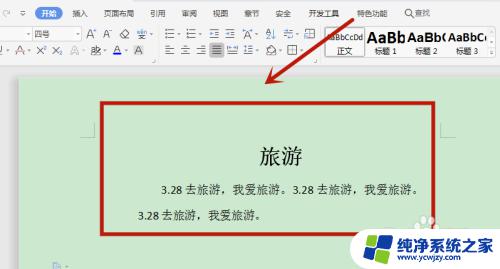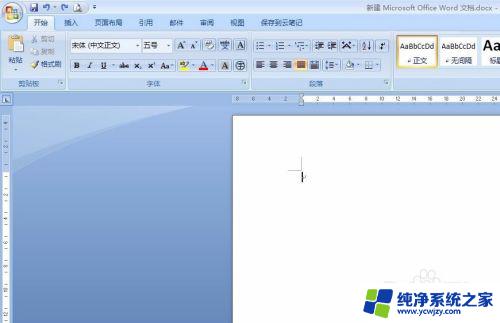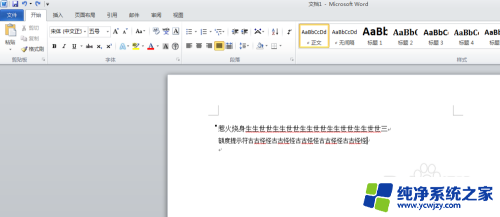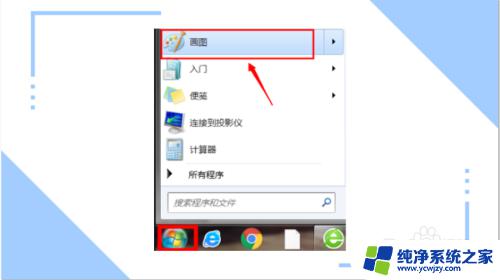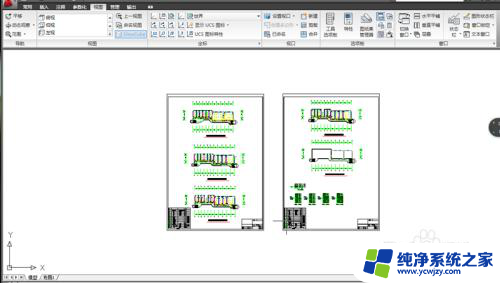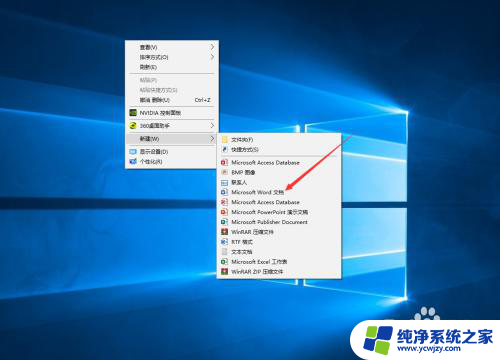word标题背景颜色怎么设置 标题背景颜色设置教程
更新时间:2023-11-21 11:02:19作者:yang
word标题背景颜色怎么设置,在设计网页或编辑文档时,我们经常会遇到需要设置标题背景颜色的情况,标题背景颜色的设置不仅可以增加页面的美观度,还能够突出标题的重要性,吸引读者的注意力。标题背景颜色应该如何设置呢?下面将为大家介绍一些标题背景颜色设置的教程,帮助大家轻松实现这一效果。无论是使用CSS样式表还是在Word文档中进行设置,您都能够根据自己的需求来选择合适的颜色。让我们一起来探索吧!
具体方法:
1.点击打开需要操作的文档。
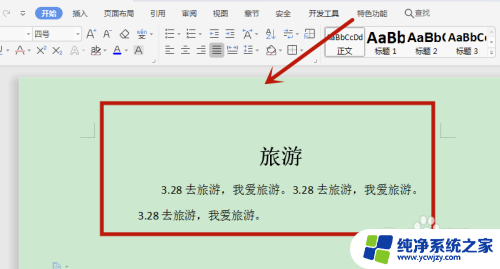
2.选中标题后点击工具栏中的突出显示。
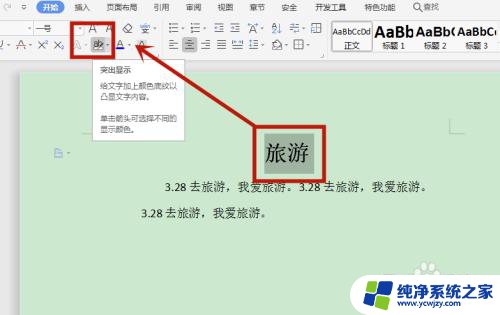
3.设置上自己想设置的颜色后,标题背景就会显示出。
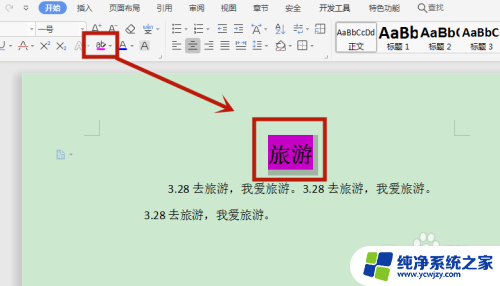
4.若是想更改标题字体颜色的话,选中标题。点击字体颜色。
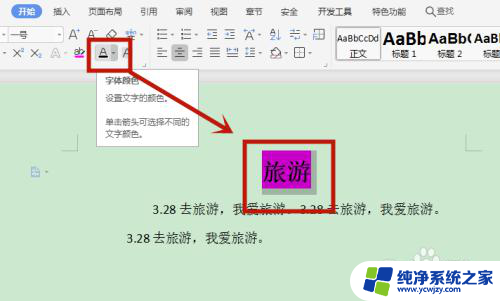
5.成功选定字体颜色后,标题的颜色就会被更改。
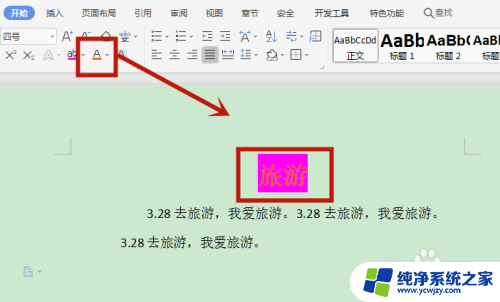
以上就是设置Word标题背景颜色的全部内容,如果遇到这种情况,你可以按照以上步骤解决,非常简单快速。